EXCEL表格中数字全部变成#字符乱码怎么办
Excel表格数字变E+了怎么办

Excel表格数字变E+了怎么办
表格中输⼊⼀些较长的数字,⾃动变成了E+科学记数的格式,怎么办呢?
第⼀步:调整列宽。
单元格列宽较窄时,数字会变成“#”或“E+”格式,增⼤列宽后,长度不⾜12位的数字都可以恢复正常。
第⼆步:设置⾃定义格式——“0”。
选中单元格,设置单元格格式为“⾃定义”,并在“类型”中输⼊数字“0”。
这样,长度在12~15位之间的数字也都可以恢复正常。
⼤于15位的数字则不能恢复原样,从第16位开始都会变成“0”。
另外,双击单元格和在数字前加⼊“'”(撇号)也可以使数字恢复正常。
不过不建议这样做,⼀个⼀个单元格双击或加撇号很⿇烦。
输⼊长数字的正确姿势
⾸先将单元格的格式设置为“⽂本”,然后再输⼊数字,数字前⾯会多出⼀个绿⾊三⾓形,这些数字就不会变成E+了。
注意
设置为“⽂本”的数字不能参与公式计算,因此只有⾝份证之类的数字应该使⽤“⽂本”格式,其他数字请设置为“数字”格式。
处理表格时,没有时间,可以不去美化表格,但绝对不能忘记设置正确的单元格格式。
急急忙忙输⼊了⾝份证号码却变成了“E+”,还⽆法恢复,这不头疼吗?磨⼑不误砍柴⼯,切记!
谢谢阅读,每天学⼀点,省下时间充实⾃⼰。
欢迎关注解晴新⽣微信公众号。
excel表格里面的格式都没有了,颜色都没了,日期也变成数字了,麻烦excel高手给解决下,谢谢

excel表格里面的格式都没有了,颜色都没了,日期也变成数字了,麻烦excel高手给解决下,谢谢excel表格里面的格式都没有了,颜色都没了,日期也变成数字了,麻烦excel高手给解决下,谢谢1.如果是格子没有了,菜单-工具-选项,视图中窗口选项,网格线2.日期变成数字,右键单击变成数字的单元格,设置单元格格式,分类中选日期,点击确定即可excel2007版的文件线框和格式都没有了日期也变成数字了怎么回复请指教误点了清除格式按钮,undo一下试试,如果undo不了且文件已保存,只能重新设置格式了。
excel表格昨天保存的时候好好的,今天一打开里边的颜色表格都没了日期也变成好多数字这个应该是你没有保存的原因或者保存的格式不对日期变成数字了,把单元格的属性改为日期就好了只能再做一次了,深表同情。
excel表格昨天保存的时候好好的,今天一打开里边的颜色表格都没了,日期也变成好多数字怎么回事,求解可能是软件出现问题一、重启电脑二、卸掉OFFICE软件重装一下excel表格上按Ctrl+:为什么出不来日期了?麻烦高手给解决下!~ 是“ctrl+;”,输入法快捷键和excel有冲突,右击输入法--设置属性--快捷键设置,找到快捷键“ctrl+;”,去掉前面的勾,再按“ctrl+;”即可插入日期。
我用的excel 2010格式,文件另存为03版本的时候,所有的格式,字体,颜色就都没有了,怎么办从07版到03版就有很多不兼容问题,不过有兼容插件.我一般用的WPS来打开高版本excel,很小的一款office软体,建议你试试.希望能有帮助IPHONE4里面的自带图标都没有了。
桌面下方的音乐播放之类的都没有了。
怎么解决?谢谢了。
连接itunes恢复iphoneaigoMP4 里面存的东西都没了,要格式化,连字节都没有了.怎么恢复呀这个一般情况是无法恢复的。
是平常的非法操作弄的,比如连接电脑之后没有安全删除硬件就直接拔掉了。
为什么Excel表格输入长串的数字就变成乱码

为什么Excel表格输入长串的数字就变成乱码
有用户在Excel表格中输入身份证号码或者一连串数字的时候就会变成乱码,这是怎么回事呢?为什么Excel表格输入长串的数字就变成乱码了?该如何解决这个问题?下面给大家分享两种解决方法。
方法一:
1、首先打开需要编辑的Excel表格。
2、打开以后,输入身份证号之前先输入一个上引号(注意是在输入法呈现字母的状态下),然后在引号后面再输入身份证号。
3、这样输入的身份证就不会出现乱码了。
方法二:
1、打开Excel表格之后,把身份证号这个竖列全部选中。
2、选中之后,右击打开“设置单元格格式”。
3、然后点击“文本”。
4、再点击确定就可以了。
5、这时候再去输入身份证号之后就不会显示乱码了。
Excel表格文本格式的数字和数字格式如何批量转换
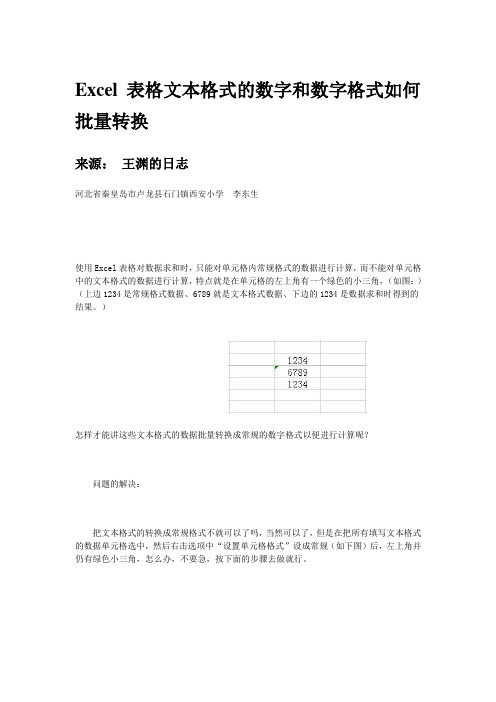
Excel表格文本格式的数字和数字格式如何批量转换来源:王渊的日志河北省秦皇岛市卢龙县石门镇西安小学李东生使用Excel表格对数据求和时,只能对单元格内常规格式的数据进行计算,而不能对单元格中的文本格式的数据进行计算,特点就是在单元格的左上角有一个绿色的小三角,(如图:)(上边1234是常规格式数据、6789就是文本格式数据、下边的1234是数据求和时得到的结果。
)怎样才能讲这些文本格式的数据批量转换成常规的数字格式以便进行计算呢?问题的解决:把文本格式的转换成常规格式不就可以了吗,当然可以了,但是在把所有填写文本格式的数据单元格选中,然后右击选项中“设置单元格格式”设成常规(如下图)后,左上角并仍有绿色小三角,怎么办,不要急,按下面的步骤去做就行。
经过试验发现经过刚才的设置后还必须在每个单元格里双击一下,再回车就可以,但是这样做比较麻烦,只适合修改少量孤立单元格格式。
如果文本格式的单元格较多批量的修改一个个双击就不合适了。
那怎么办呢?接着往下看。
先选中所有要修改的文本数字单元格→选择Excel 菜单中“数据”菜单→“分列”(如下图)接着出现下面的对话框:一直选下一步→下一步→列数据格式选“常规”即可。
(如下图)以上方法,同样如果需要把数字格式转化成文本格式数字,操作中最后一步列数据格式选“文本”就可以了。
另外,我们在使用Excel时是否发现单击文本格式的单元格的时候,单元格的左上方都有一个感叹号,(如下图)它也可以帮助我们将文本格式的数字转换为常规格式的数字啊?怎么应用它呢?接着看吧!1.鼠标指向那个小框时,后出现一个向下的小三角,它是一个下拉菜单。
2.单击小三角,在下拉菜单里选择“转换了数字”就可以啦是不是很方便上面的方法更方便啊,注意也可以全部选中文本数字单元格后批量转化。
快去试一试吧!。
EXCEL如何让长串数字全部显示?

很多人在弄excel表格的时候,往往会遇到需要在单元格中输入一长串数字的情况,而当数字的位数超过了一定值时,在单元格中就不能完整的显示数字的内容,通常会用E+的方式替代。
就像下面这样。
这往往会让很多人都头疼,通常大家都会用这一招来修复它,那就是右击打开单元格格式,
将单元格格式选择为文本。
但是这样弄完之后单元格的内容并不能马上恢复原形,而是需要双击之后才会恢复。
而且也是每一个单元格都需要双击一次才能恢复原来的样子,这样如果遇到数据特别多的情况就会很麻烦,所以现在教大家一个简单的小方法,可以快速的将单元格恢复成原样,而且一学就会。
首先,我们选择需要修改的整列数据,右击选择单元格格式,在分类中选择自定义,找到G/通用格式,在类型下面的单元格中将其改为0后,点击确定。
怎么样,是不是都恢复原样了呢?是不是很简单,你学会了吗?。
excel表格中数字全部变成#字符乱码怎么办?

excel表格中数字全部变成#字符乱码怎么办?
有时候⽹上下载的表格中,准考证号,⾝份证号,⽇期的数值类的数据,经常会显⽰不出来,或者不完整。
其实并不是表格不完整,只要我们稍微设置⼀下就出来了。
1、如图,下载的表格,准考证号这⼀列完全看不到。
2、这时候选中这⼀列,右键点击“设置单元格格式”
3、在对话框中选择“数值”⼩数位数,选择“0”,点击确定。
4、完整的准考证号就出来了。
5、这时的表格看起来很乱,各种对齐⽅式⼀起存在呢。
在对齐⽅式中选择⽔平居中。
6、完整⼜美观的表格就这样完成了。
Excel小教程三十一:文本数字转纯数字的最最快捷的方法
Excel小教程三十一:文本数字转纯数字的最最快捷的方法
下面的截图,是小雅从网站后台导出的订单明细,现在想对订单金额进行求和汇总。
=SUM(B2:B8),得到结果为0。
这也是我们经常遇到的excel文本数字求和之前,必须先将文本数字转换为真正的数字再求和才可以。
excel文本数字变成纯数字的方法很多,今天小雅强烈推荐一种最最便捷的方法。
鼠标选中B列——数据——分列——完成。
说明:我们打开分别向导,直接点击完成按钮,其实就是使用分列功能巧妙将文本型数字转换为真正的数字。
转换后的效果如下:
现在就可以轻松对订单金额进行各种求和等数据分析了。
excel表格中数字自动变成人民币大写的函数
标题:excel表格中数字自动变成人民币大写的函数在许多日常工作中,我们经常会用到Microsoft Excel这一办公软件来处理数据和表格。
在处理涉及人民币金额的时候,通常需要将数字自动转换成人民币大写的形式,这不仅方便了数据的阅读和理解,也符合财务报表的要求。
下面介绍一种在Excel中实现这一功能的方法,希望对大家有所帮助。
1. 准备工作在使用Excel表格处理人民币金额时,首先需要保证表格中含有人民币金额的数字列。
假设我们要将A列的数字自动转换成人民币大写,我们可以将转换后的结果显示在B列。
2. 编写函数在B列的第一个单元格中,输入以下函数来实现将数字自动转换成人民币大写的功能:=人民币(A1)其中,A1代表了要转换的人民币金额所在的单元格,人民币()为自定义的转换函数名称,可以根据个人喜好进行修改。
3. 自定义函数在Excel中,默认并没有内置的函数来实现将数字转换成人民币大写的功能,因此需要通过自定义宏来实现。
以下是一个示例的自定义函数,供大家参考:Function 人民币(ByVal MyNumber) As StringDim Dollars, Cents, TempDim DecimalPlace, CountReDim place(9) As Stringplace(2) = " Thousand "place(3) = " Million "place(4) = " Billion "place(5) = " Trillion "' String representation of amount.MyNumber = Trim(Str(MyNumber))' Position of decimal place 0 if none.DecimalPlace = InStr(MyNumber, ".")' Convert cents and set MyNumber to dollar amount.If DecimalPlace > 0 ThenCents = GetTens(Left(Mid(MyNumber, DecimalPlace + 1) _ "00", 2))MyNumber = Trim(Left(MyNumber, DecimalPlace - 1))End IfCount = 1Do While MyNumber <> ""Temp = GetHundreds(Right(MyNumber, 3))If Temp <> "" Then Dollars = Temp place(Count) Dollars If Len(MyNumber) > 3 ThenMyNumber = Left(MyNumber, Len(MyNumber) - 3)ElseMyNumber = ""End IfCount = Count + 1LoopSelect Case DollarsCase ""Dollars = "No Dollars"Case "One"Dollars = "One Dollar"Case ElseDollars = Dollars " 元"End SelectSelect Case CentsCase ""Cents = " and No Cents"Case "One"Cents = " and One Cent"Case ElseCents = " and " Cents " 分"End Select人民币 = Dollars CentsEnd FunctionFunction GetHundreds(ByVal MyNumber)Dim Result As StringIf Val(MyNumber) = 0 Then Exit FunctionMyNumber = Right("000" MyNumber, 3)If Mid(MyNumber, 1, 1) <> "0" ThenResult = GetDigit(Mid(MyNumber, 1, 1)) " 百"End IfIf Mid(MyNumber, 2, 1) <> "0" ThenResult = Result GetDigit(Mid(MyNumber, 2, 1)) " 十"ElseIf Mid(MyNumber, 1, 1) <> "0" And Mid(MyNumber, 2, 1) = "0" ThenResult = Result " 零"End IfEnd IfIf Mid(MyNumber, 3, 1) <> "0" ThenResult = Result GetDigit(Mid(MyNumber, 3, 1))End IfGetHundreds = ResultEnd FunctionFunction GetTens(TensText)Dim Result As StringResult = "" ' Null out the temporary function value. If Val(Left(TensText, 1)) = 1 Then ' If value between 10-19... Select Case Val(TensText)Case 10: Result = "十"Case 11: Result = "十一"Case 12: Result = "十二"Case 13: Result = "十三"Case 14: Result = "十四"Case 15: Result = "十五"Case 16: Result = "十六"Case 17: Result = "十七"Case 18: Result = "十八"Case 19: Result = "十九"Case ElseEnd SelectElse ' If value between 20-99...Select Case Val(Left(TensText, 1))Case 2: Result = "二十 "Case 3: Result = "三十 "Case 4: Result = "四十 "Case 5: Result = "五十 "Case 6: Result = "六十 "Case 7: Result = "七十 "Case 8: Result = "八十 "Case 9: Result = "九十 "Case ElseEnd SelectResult = Result GetDigit _(Right(TensText, 1)) ' Retrieve ones place. End IfGetTens = ResultEnd FunctionFunction GetDigit(Digit)Select Case Val(Digit)Case 1: GetDigit = "一"Case 2: GetDigit = "二"Case 3: GetDigit = "三"Case 4: GetDigit = "四"Case 5: GetDigit = "五"Case 6: GetDigit = "六"Case 7: GetDigit = "七"Case 8: GetDigit = "八"Case 9: GetDigit = "九"Case Else: GetDigit = ""End SelectEnd Function4. 使用自定义函数在完成自定义函数的编写后,我们可以在B列的第一个单元格中输入=人民币(A1),然后按下Enter键,即可看到A1单元格中的人民币金额被自动转换成人民币大写的形式,并显示在B1单元格中。
excel单元格内数字太长,自动变科学计数法
题目:Excel单元格内数字太长,自动变科学计数法一、问题来源在使用Excel进行数据处理和分析时,经常会遇到单元格内的数字过长而自动变成科学计数法的问题。
这种情况会导致数据展示不够直观,给工作和分析带来一定的困扰。
二、影响分析1. 数据展示不直观:科学计数法会将数字以指数形式显示,不便于直观观察和理解数据的实际大小。
2. 数据计算不准确:在使用科学计数法表示的数字进行计算时,容易产生精度丢失的问题,影响数据的准确性。
三、解决方法为了解决Excel单元格内数字过长自动变成科学计数法的问题,可以采取以下方法:1. 格式化单元格:选中单元格,点击“开始”中的“数字”下拉菜单,选择“常规”格式,即可将科学计数法的显示形式转换为普通数字的形式。
2. 调整列宽:如果数据过长而导致显示为科学计数法,可以尝试调整列宽,使得数字能够完整显示,从而避免自动转为科学计数法。
3. 使用文本格式:在输入数据时,可以将单元格的格式设置为“文本”,即可避免数据自动转为科学计数法。
输入完数据后再将格式改为“常规”或其他适合的格式。
四、注意事项在使用上述方法解决Excel科学计数法问题时,需要注意以下事项:1. 数据类型:在进行数据处理和计算时,需要确保数字的格式和数据类型正确,避免因格式转换而导致数据错误。
2. 数据完整性:调整列宽时需要保证数字能够完整显示,避免出现部分数据显示不全的情况。
五、结语通过以上方法,可以有效解决Excel单元格内数字过长自动变成科学计数法的问题,提高数据处理和分析的效率,确保数据的准确性和可视化。
在日常工作中,需要灵活运用各种方法解决Excel数据处理中遇到的问题,提高工作效率和数据质量。
六、数据可视化与分析在进行数据分析和可视化时,正确的数据展示形式对于理解和传达数据信息非常重要。
科学计数法虽然在一定程度上可以帮助显示大数值或小数值,但在实际的数据分析工作中,我们更希望看到数据的实际数值,以便更准确地理解数据特征和趋势。
Excel里的5种批量转换小技巧!
Excel里的5种批量转换小技巧!- 1 -财务数字大小写如下图,需要进行数字大小写转换。
使用 NUMBERSTRING 函数即可完成!NUMBERSTRING 函数共有两个参数,第一个参数为要转换的数字,第二个参数可填为1 或2 或 3,对应结果参照下图。
对年份数据进行中文大写转换时,同样可使用NUMBERSTRING 函数,第二个参数填3 即可!除此之外,也可通过调整单元格格式来实现批量转换,如下图:对于有小数位的数字,进行大写批量转换时,还需要用以下公式,来一步到位。
=SUBSTITUTE(SUBSTITUTE(IF(-RMB(D2,2),TEXT(D2,';负')&TEXT(INT(ABS(D2)+0.5%),'[dbnum2]G/通用格式元;;')&TEXT(RIGHT(RMB(D2,2),2),'[dbnum2]0 角0 分;;整'),),'零角',IF(D2^2<1,,'零')),'零分','整')- 2 -罗马数字阿拉伯数字相互转换批量转成罗马数字又该如何操作呢?需要使用:ROMAN 函数。
ROAMN 函数有两个参数:第一个参数为进行转换的数字,第二个参数为转换后罗马数字的形式,7 种数字表达含义分别如下。
0 或省略:古典形式1:简化形式 12:简化形式 23:简化形式 34:简化形式TRUE:古典形式FALSE:简化形式一般,针对第二个参数,我们不填或填入 0 即可。
- 3 -英文单词大小写有3种函数可解决此类问题,分别是:UPPER:将所有字符转成英文大写LOWER:将所有字符转成英文小写PROPER:首字符大写,其余字母小写效果如下图:- 4 -快速翻译使用 web 类函数可实现对内容批量翻译。
输入公式如下:=FILTERXML(WEBSERVICE('/translate&i='&B6&'&doctype=xml&version'),'//translation')- 5 -公农历日期转换操作并不难,公式如下:=TEXT(D2,'[$-130000]yyyy-m-d')只需输入TEXT 函数,在第一个参数写上需转换的日期,第二个参数先写一个[$-130000],后面再跟上输出日期的格式即可!·END·。
